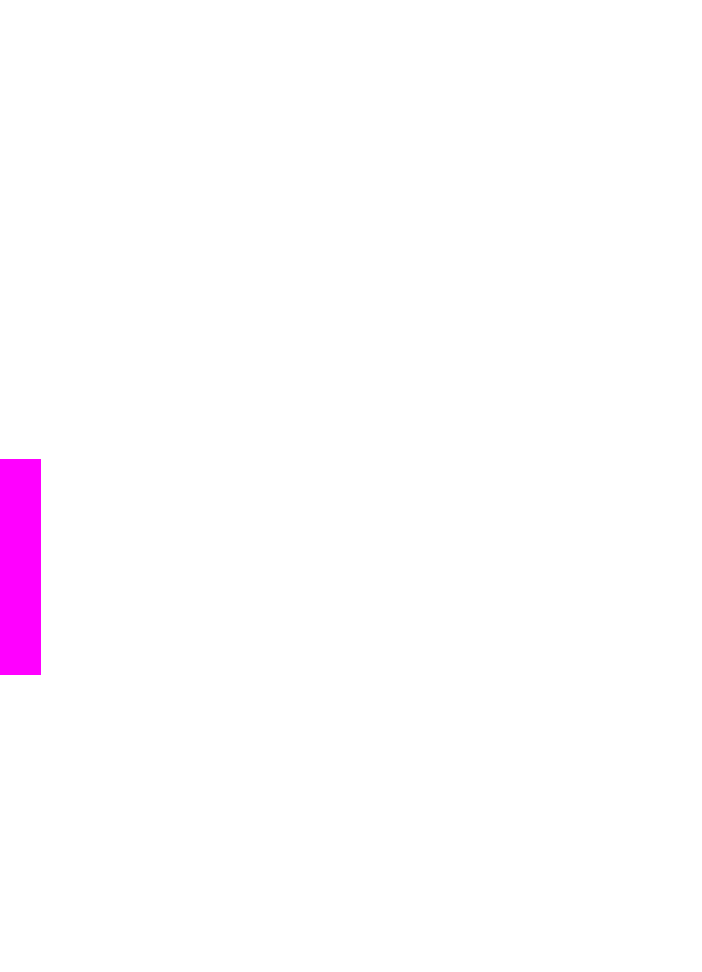
Problemen met de installatie van de software oplossen
Zie de volgende onderwerpen voor een mogelijke oplossing als er zich een probleem
voordoet tijdens de installatie van de software. Zie
Problemen met de installatie van
hardware oplossen
als er zich een hardwareprobleem voordoet tijdens de installatie.
Het volgende doet zich voor tijdens een normale installatie van de software van de
HP all-in-one:
1
De cd-rom met software van de HP all-in-one wordt automatisch gestart.
2
De software wordt geïnstalleerd.
3
De bestanden worden naar uw vaste schijf gekopieerd.
4
U wordt verzocht de HP all-in-one aan te sluiten op uw computer.
5
Op het installatiescherm van de wizard wordt OK en een groen vinkje
weergegeven.
6
U wordt verzocht uw computer opnieuw op te starten.
7
De wizard Fax-setup wordt uitgevoerd.
8
Het registratieproces wordt uitgevoerd.
Als niet alles wordt uitgevoerd, is er mogelijk een probleem opgetreden tijdens de
installatie. Controleer het volgende:
●
Start de HP Director en controleer of de volgende pictogrammen worden
weergegeven: Afbeelding scannen, Document scannen, Fax verzenden en
HP-galerie. Raadpleeg de bij de software geleverde on line Help van HP Image
Zone voor informatie over het starten van de HP Director. Als de pictogrammen
niet onmiddellijk worden weergegeven, dient u een aantal minuten te wachten
voordat u de HP all-in-one aansluit op uw computer. Zie anders
Er ontbreken
pictogrammen in de HP Director
.
Hoofdstuk 15
122
HP Officejet 6200 series all-in-one
Informatie
over
het oplossen
van
problemen
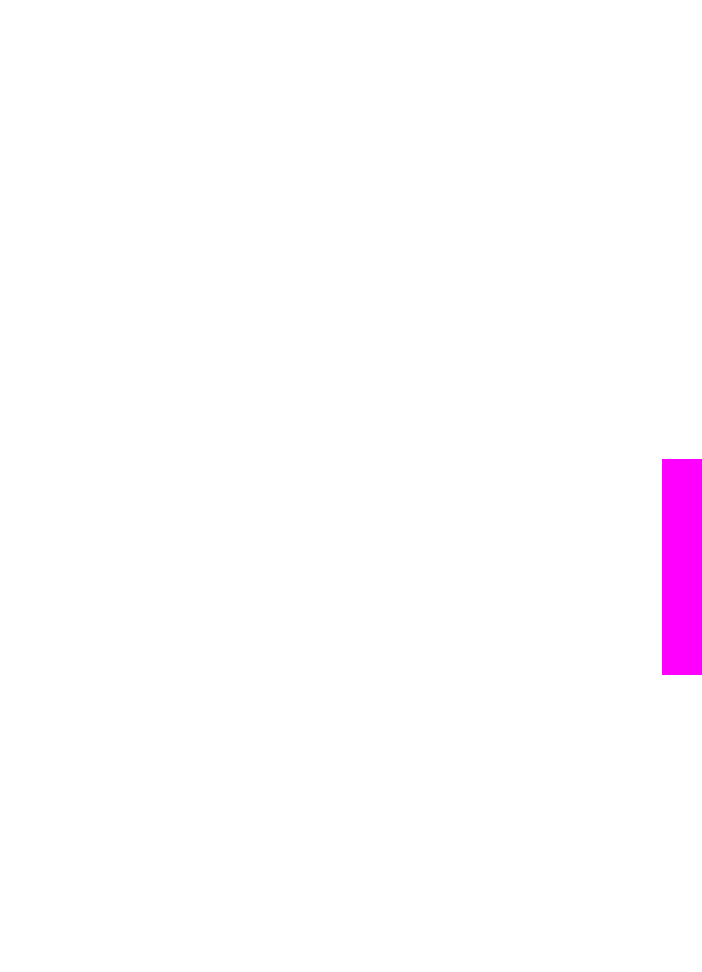
Opmerking
Als u een minimale installatie van de software hebt uitgevoerd (in
plaats van een normale installatie), zijn HP Image Zone en de functie
Kopiëren niet geïnstalleerd, en daardoor niet beschikbaar in de
HP Director.
●
Open het dialoogvenster Printers en controleer of de HP all-in-one wordt vermeld.
●
Kijk of een pictogram van de HP all-in-one in het systeemvak aan de rechterkant
van de taakbalk van Windows wordt weergegeven. Dit geeft aan dat de HP all-in-
one gereed is.
Als ik de cd-rom in het cd-romstation van de computer plaats, gebeurt er niets
(alleen Windows)
Oplossing
Doe het volgende:
1
Klik op Uitvoeren in het menu Start.
2
Voer in het dialoogvenster Uitvoeren de bestandsnaam d:\setup.exe in (als
uw cd-romstation niet op de D-schijf staat, voert u de letter van de juiste schijf
in) en klik op OK.
Het scherm voor minimale systeemcontrole wordt weergegeven
Oplossing
Uw systeem voldoet niet aan de minimale systeemvereisten voor het installeren
van de software. Klik op Details om te zien wat het specifieke probleem is en
verhelp het probleem voordat u de software opnieuw installeert.
Er wordt een rode X weergegeven in de melding over de USB-aansluiting
Oplossing
Doorgaans wordt een groen vinkje weergegeven, dat aangeeft dat de plug-and-
play met succes is voltooid. Een rode X geeft aan dat de plug-and-play is mislukt.
Doe het volgende:
1
Controleer of de overlay van het bedieningspaneel stevig is bevestigd,
verwijder het netsnoer van de HP all-in-one en sluit dit opnieuw aan.
2
Controleer of de USB-kabels en voedingskabels zijn aangesloten.
Gebruikershandleiding
123
Informatie
over
het oplossen
van
problemen
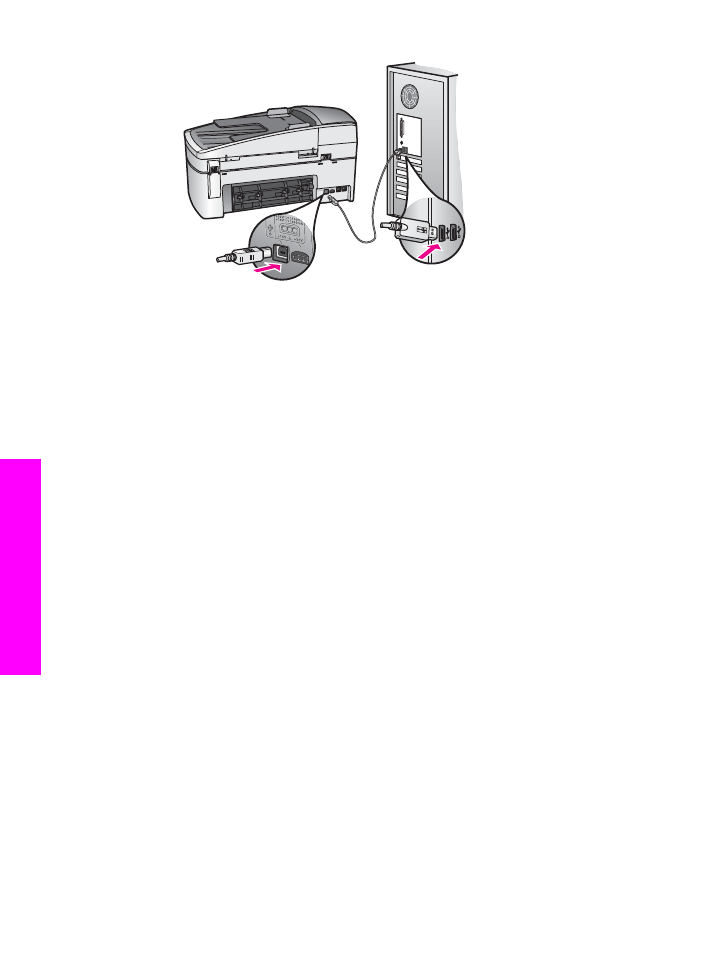
3
Klik op Opnieuw om de installatie via plug-and-play opnieuw uit te voeren. Ga
door met de volgende stap als dit niet werkt.
4
Controleer als volgt of de USB-kabel juist is aangesloten:
–
Verwijder de USB-kabel en sluit deze opnieuw aan.
–
Bevestig de USB-kabel niet aan een toetsenbord of hub zonder
vermogen.
–
Controleer of de kabel niet langer is dan 3 meter.
–
Als u meerdere USB-apparaten op uw computer hebt aangesloten, kunt u
deze tijdens de installatie het beste verwijderen.
5
Ga door met de installatie en start de computer opnieuw op wanneer dit wordt
gevraagd. Open vervolgens de HP Director en zoek de belangrijkste
pictogrammen (Afbeelding scannen, Document scannen, Fax verzenden
en HP-galerie).
6
Als de belangrijkste pictogrammen niet worden weergegeven, verwijdert u de
software en installeert u deze opnieuw. Zie
De software verwijderen en
opnieuw installeren
voor meer informatie.
Er wordt een bericht weergegeven dat er een onbekende fout is opgetreden
Oplossing
Probeer door te gaan met de installatie. Stop de installatie, start deze opnieuw op
en volg de instructies op het scherm, indien u niet kunt doorgaan met installeren.
Als er een fout optreedt, dient u de software te verwijderen en opnieuw te
installeren. Verwijder niet zomaar programmabestanden van de HP all-in-one van
uw vaste schijf. Zorg dat u deze op de juiste wijze verwijdert met het programma
voor het verwijderen van de installatie dat u in de programmagroep van de HP all-
in-one vindt.
Zie
De software verwijderen en opnieuw installeren
voor meer informatie.
Er ontbreken pictogrammen in de HP Director
Als de belangrijkste pictogrammen (Afbeelding scannen, Document verzenden,
Fax verzenden en HP-galeriey) niet worden weergegeven, is de installatie
waarschijnlijk niet voltooid.
Hoofdstuk 15
124
HP Officejet 6200 series all-in-one
Informatie
over
het oplossen
van
problemen
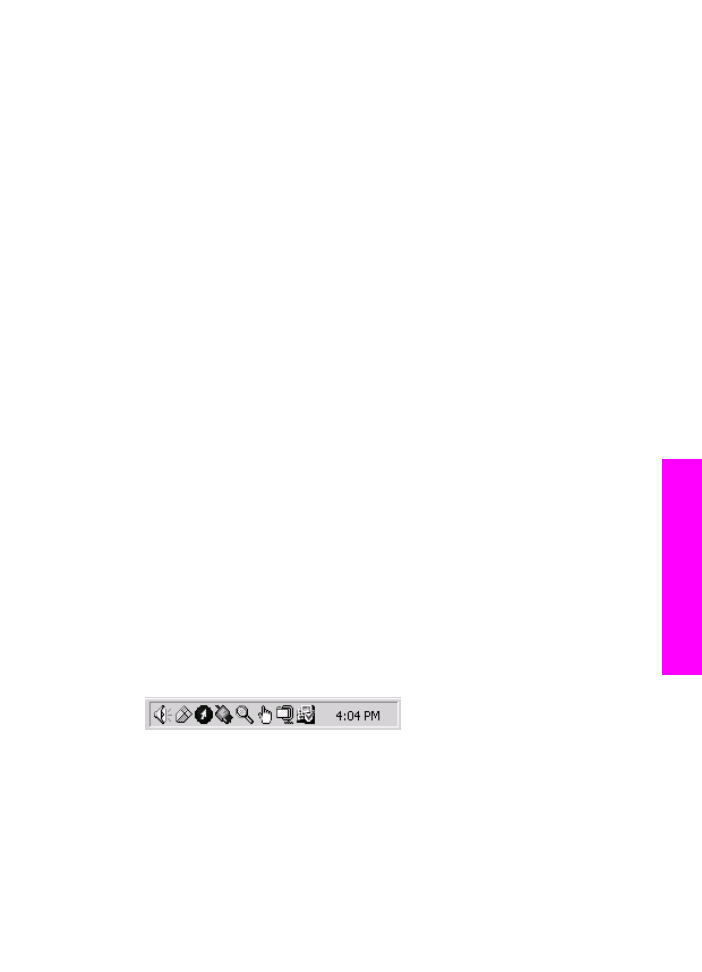
Oplossing
Als de installatie niet is voltooid, dient u de software te verwijderen en opnieuw te
installeren. Verwijder niet zomaar programmabestanden van de HP all-in-one van
uw vaste schijf. Zorg dat u deze op de juiste wijze verwijdert met het programma
voor het verwijderen van de installatie dat u in de programmagroep van de HP all-
in-one vindt. Zie
De software verwijderen en opnieuw installeren
voor meer
informatie.
De faxwizard wordt niet gestart
Oplossing
Start de faxwizard als volgt:
1
Start de HP Director. Raadpleeg de bij de software geleverde on line Help
van HP Image Zone voor meer informatie.
2
Klik op het menu Instellingen, selecteer Faxinstellingen & -setup en
selecteer vervolgens Wizard Fax-setup.
Het registratiescherm wordt niet weergegeven (alleen Windows)
Oplossing
➔ In Windows kunt u het registratiescherm openen via de taakbalk van Windows
door op Start te klikken en Programma's of Alle programma's (XP) aan te
wijzen, Hewlett-Packard, HP Officejet 6200 series all-in-one aan te wijzen
en op Sign up now (Nu aanmelden) te klikken.
De Digital Imaging-monitor wordt niet in het systeemvak weergegeven (alleen
Windows)
Oplossing
Als de Digital Imaging-monitor niet in het systeemvak verschijnt, start u de
HP Director om te controleren of de belangrijkste pictogrammen aanwezig zijn.
Raadpleeg de bij de software geleverde on line Help van HP Image Zone voor
meer informatie over het starten van de HP Director.
Zie
Er ontbreken pictogrammen in de HP Director
voor meer informatie over het
ontbreken van de belangrijkste pictogrammen in de HP Director.
Het systeemvak bevindt zich gewoonlijk op de taakbalk in de rechterbenedenhoek
van het bureaublad.